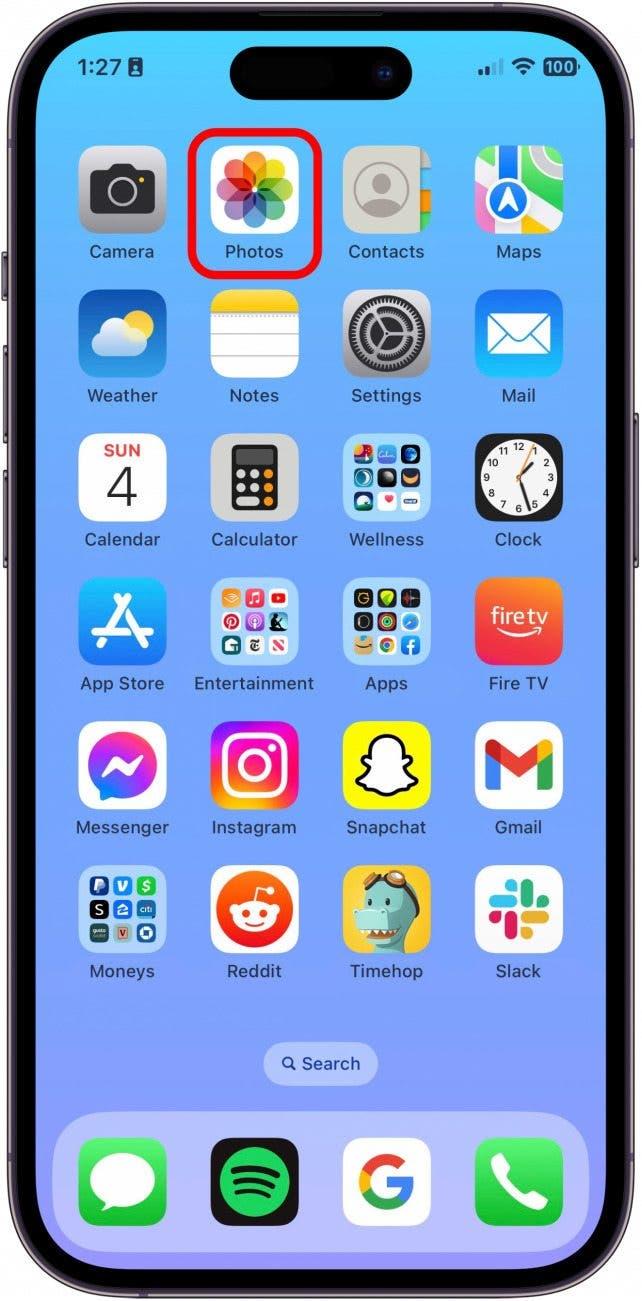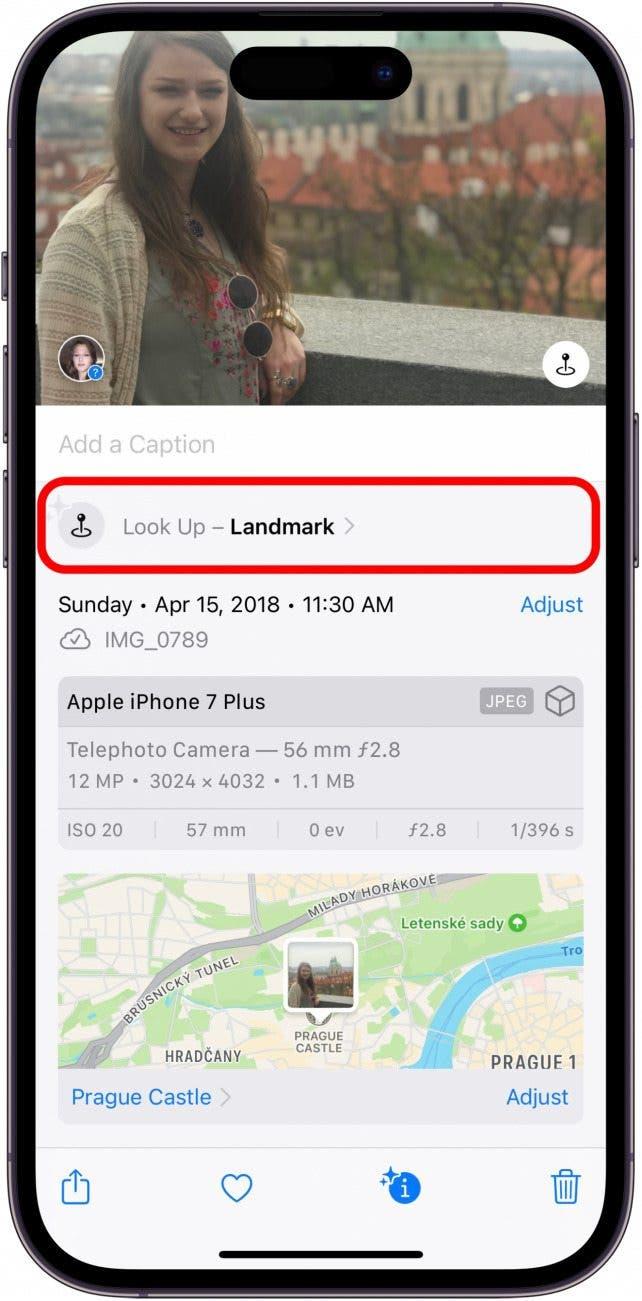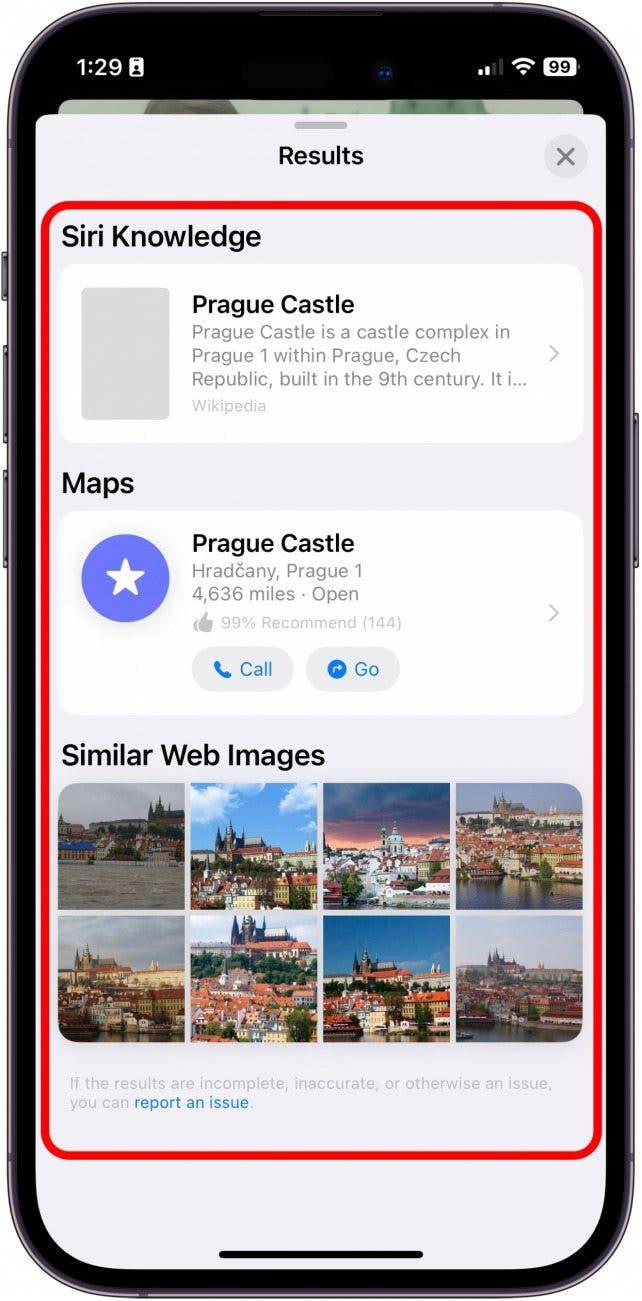Pokud znáte aplikaci Fotografie, možná znáte funkci nazvanou Visual Look Up, což je funkce, která využívá umělou inteligenci k identifikaci objektů na fotografiích. Většina lidí už slyšela o její schopnosti rozpoznávat konkrétní tváře a identifikovat rostliny. Věděli jste ale, že funkci Visual Look Up můžete použít také k identifikaci míst a důležitých památek? Je to super! Tady je návod, jak na to.
Proč se vám tento tip bude líbit
- Využijte funkci Visual Look Up naplno tím, že se naučíte, jak ji používat k identifikaci míst.
- Rychle a snadno získáte další informace o pamětihodnostech a místech, která jste navštívili.
- Nejste si jisti, co je to za zajímavou památku před vámi? Pomocí funkce Visual Look Up to zjistíte!
Jak zobrazit pamětihodnosti v aplikaci Fotografie
Je skvělé mít možnost na první pohled zjistit, kde přesně byla fotografie pořízena, zejména pokud jste nedávno cestovali a navštívili jste řadu historických památek nebo pamětihodností. Může být obtížné udržet si přehled o tom, jaká fotografie byla kde pořízena. Ale s AI funkce Visual Look Up si už nemusíte pamatovat vůbec nic! Pokud se vám líbí tipy k používání iPhonu, nezapomeňte se přihlásit k našemu bezplatnému odběru. Tip dne!
- Na iPhonu otevřete aplikaci Fotky.

- Vyberte fotografii, na které je známé místo nebo pamětihodnost. (To nebude fungovat, pokud na fotografii budou vaše boty u Grand Canyonu. Musí to být fotografie samotného Grand Canyonu, jinak ji umělá inteligence nebude schopna identifikovat).

- Klepněte na tlačítko Informace. Pokud bude umělá inteligence na této fotografii pracovat, bude informační tlačítko ozdobeno třpytkami.

- Klepněte na položku Look Up Landmark (Vyhledat pamětihodnost).

- Zde můžete vybrat různé možnosti dalšího dotazování, například získání pokynů k cestě, zavolání na místo nebo vyhledání dalších informací o místě prostřednictvím internetu.

Nyní byste měli být schopni identifikovat známé pamětihodnosti na všech svých fotografiích!